Schauen Sie sich die Themenartikel So finden Sie den geografischen Serverstandort (IP) mit dem Terminal unter Debian 11 in der Kategorie an: Ar.taphoamini.com/wiki bereitgestellt von der Website ar.taphoamini.
Weitere Informationen zu diesem Thema So finden Sie den geografischen Serverstandort (IP) mit dem Terminal unter Debian 11 finden Sie in den folgenden Artikeln: Wenn Sie einen Beitrag haben, kommentieren Sie ihn unter dem Artikel oder sehen Sie sich andere Artikel zum Thema So finden Sie den geografischen Serverstandort (IP) mit dem Terminal unter Debian 11 im Abschnitt „Verwandte Artikel an.
Jeder Server hat eine öffentliche IP-Adresse, die dem Server über einen Router direkt zugewiesen wird. Diese öffentliche IP-Adresse kann verwendet werden, um den geografischen Standort des Servers zu bestimmen, der Informationen wie Kontinent, Land und den ungefähren Breiten- und Längengrad des Servers enthält.
In einigen Fällen müssen Sie möglicherweise den geografischen Standort eines Remote-Linux-Computers anhand seiner IP-Adresse angeben. Sie wissen vielleicht, wie Sie den geografischen Standort Ihres Servers über einen Webbrowser finden, aber heute zeigen wir Ihnen, wie Sie die Debian-Terminalanwendung finden. In diesem Artikel wird erläutert, wie Sie die öffentliche IP-Adresse eines Systems finden und dann seinen geografischen Standort mithilfe von zwei offenen APIs auf ipinfo.io abrufen.
Es gibt mehrere Möglichkeiten, Geolokalisierungsinformationen zu verwenden. Hier sind einige Verwendungen:
- Netzwerksicherheit
- digitale Werbung
- Passen Sie Ihre Inhalte an
- Geomarketing
- Beschwerde
In diesem Artikel haben wir die in Debian 11 erwähnten Befehle und Verfahren befolgt.
Inhalt
Zeigen Sie den geografischen Standort der IP-Adresse des Terminals an
Um den geografischen Standort des Servers zu ermitteln, benötigen Sie einen Curl-Downloader und ein JQ-Befehlszeilentool. Mit diesem Tool können Sie die erforderlichen Daten aus der Network Geolocation API abrufen und verarbeiten. Bitte befolgen Sie die nachstehenden Schritte, um die Geräte zu installieren und die erforderlichen Standortinformationen mithilfe der öffentlichen IP-Adresse Ihres Computers abzurufen.
Schritt 1: Installieren Sie curl und jq
Führen Sie das Terminal auf dem Debian-Betriebssystem aus. Es geht Aktivitäten in der oberen linken Ecke der Tabelle. Geben Sie dann in die Suchleiste ein Terminal. Wenn das Terminalsymbol angezeigt wird, klicken Sie zum Starten.
Ändern Sie den Terminalbefehl mit diesem Terminalbefehl auf das Debian-Superuser-Konto und geben Sie das erforderliche Passwort ein.
$ su
Führen Sie dann den folgenden Befehl auf dem Terminal aus, um den Systemspeicherindex zu aktualisieren:
$ apt-get update
Curl kann für HTTP-Anfragen verwendet werden und wird verwendet, um JSON-Daten in der jq-Geolocation-API zu verarbeiten. Curl und jq sind in offiziellen Debian-Repositories verfügbar, sodass Sie sie mit dem Terminalbefehl apt-get installieren können.
Führen Sie diesen Befehl aus, um curl und jq auf dem Terminal zu installieren:
$ apt get insntall curl jq
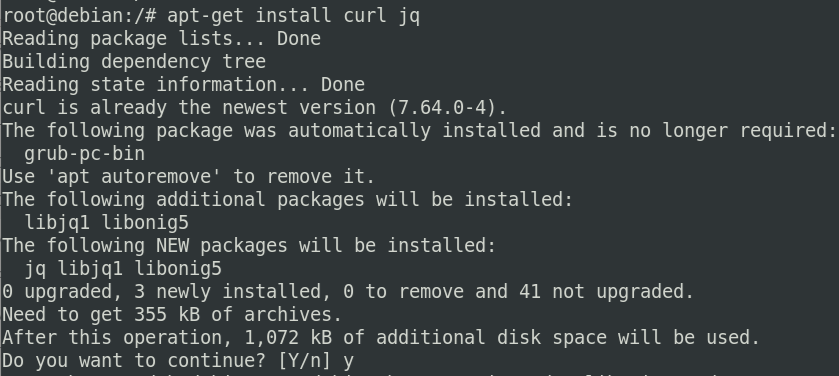
Das System bietet einen an ja Nein um den Installationsvorgang fortzusetzen oder abzubrechen. Eintreten . drücken Sie dann die Eingabetaste. Warten Sie dann eine Weile, bis die Top-Tools die Installation abgeschlossen haben
Schritt 2: Finden Sie die öffentliche IP-Adresse des Debian-Rechners/-Servers
Um den geografischen Standort des Servers zu ermitteln, benötigen wir Ihre öffentliche IP-Adresse. Dies ist die Adresse, die Ihr ISP Ihrem Server oder Router zugewiesen hat. Alle Internetserver kennen diese IP-Adressen. Wir verwenden die angegebene API, um eine öffentliche IP-Adresse zu erhalten ipinfo.io.
Sie müssen den Curl-Befehl verwenden, um einen API-Aufruf zu tätigen ipinfo.io. Öffnen Sie dazu ein Terminal und führen Sie den folgenden Befehl aus:
$ curl https://ipinfo.io/ip

Die oberste Ausgabe (hier aus Datenschutzgründen verdeckt) ist die öffentliche IP-Adresse des Servers, über den er sich verbindet und ihn in der Welt des Internets wiedererkennt.
Schritt 3: Ermitteln Sie Ihren geografischen Standort anhand Ihrer öffentlichen IP-Adresse
Sie haben jetzt die öffentliche IP-Adresse des angeforderten Servers ipinfo.iorena API zum Abrufen von geografischen Standortdaten vom Server. Verwenden Sie dazu den Curl-Befehl. Es fordert die folgenden Details:
- Kontinent
- Land
- Staat / Provinz
- Stadt
- Breiten-und Längengrad
Führen Sie den folgenden Befehl aus, um Geolokalisierungsdaten vom Terminal abzurufen ipinfo.iorena Curl-API:
$ curl https://ipinfo.io/<Public_IP>
Rückgeld
Alternative IP-Standortanbieter:
curl http://api.geoiplookup.net/?query=<Public_IP>
curl https://json.geoiplookup.io/<Public_IP>
Rückgeld
Verwenden Sie ein Bash-Skript, um den geografischen Standort zu drucken
Jedes Mal, wenn Sie den geografischen Standort Ihres Servers überprüfen müssen, befolgen Sie die obigen Schritte. Stattdessen können wir diesen Prozess automatisieren, indem wir ein Bash-Skript erstellen. Mit diesem Skript können Sie den geografischen Standort des Servers ermitteln, indem Sie einen einzigen Befehl ausführen. Befolgen Sie diese Schritte, um ein Skript zu erstellen.
Sie können das Skript mit einem beliebigen Texteditor erstellen. Wir werden den Nano-Editor für das aktuelle Skript verwenden, also schreiben wir nano Geben Sie dann einen Namen für das Skript ein (benennen Sie es nach Belieben).
$ nano geolocation.sh
Kopieren Sie dann die nächste Zeile und fügen Sie sie per Rechtsklick ein.
$ curl -s https://ipinfo.io/$(curl -s https://ipinfo.io/ip) | jq '.data.latitude, .data.longitude, .data.city_name, .data.country_name'
Klicken Strg + o um das Skript zu speichern und Strg + x Ich verteile
Wir werden das obige Skript nun ausführbar machen, indem wir die Ausführungsberechtigungen angeben. Führen Sie dazu den folgenden Befehl auf dem Terminal aus:
$ chmod +x geo_location.sh
Jetzt können wir das Skript testen. Führen Sie den folgenden Befehl aus, um das Skript auf dem Terminal auszuführen.
$ ./geo_location.sh
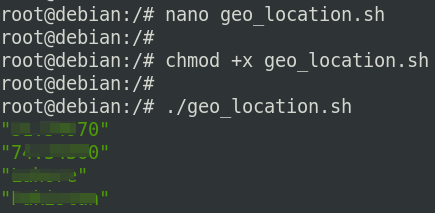
Aus der obigen Ausgabe können Sie ersehen, dass das Skript Breitengrad, Längengrad, Stadt und Land des Terminalservers korrekt gedruckt hat.
Das ist jetzt alles! Wir haben gelernt, wie man einen Server mit dem Debian-Terminal findet. Die geografische IP bietet nützliche Informationen zu Ländernamen, Städten, Breiten- und Längengraden. Sie können diese Informationen auf verschiedene Weise verwenden, wie im obigen Artikel beschrieben.
Einige Bilder zum Thema So finden Sie den geografischen Serverstandort (IP) mit dem Terminal unter Debian 11

Einige verwandte Schlüsselwörter, nach denen die Leute zum Thema suchen So finden Sie den geografischen Serverstandort (IP) mit dem Terminal unter Debian 11
#finden #Sie #den #geografischen #Serverstandort #mit #dem #Terminal #unter #Debian
Weitere Informationen zu Schlüsselwörtern So finden Sie den geografischen Serverstandort (IP) mit dem Terminal unter Debian 11 auf Bing anzeigen
Die Anzeige von Artikeln zum Thema So finden Sie den geografischen Serverstandort (IP) mit dem Terminal unter Debian 11 ist beendet. Wenn Sie die Informationen in diesem Artikel nützlich finden, teilen Sie sie bitte. vielen Dank.
